Cara Instal Google Camera di Mi A1, Ga Sampe 15 Menit!
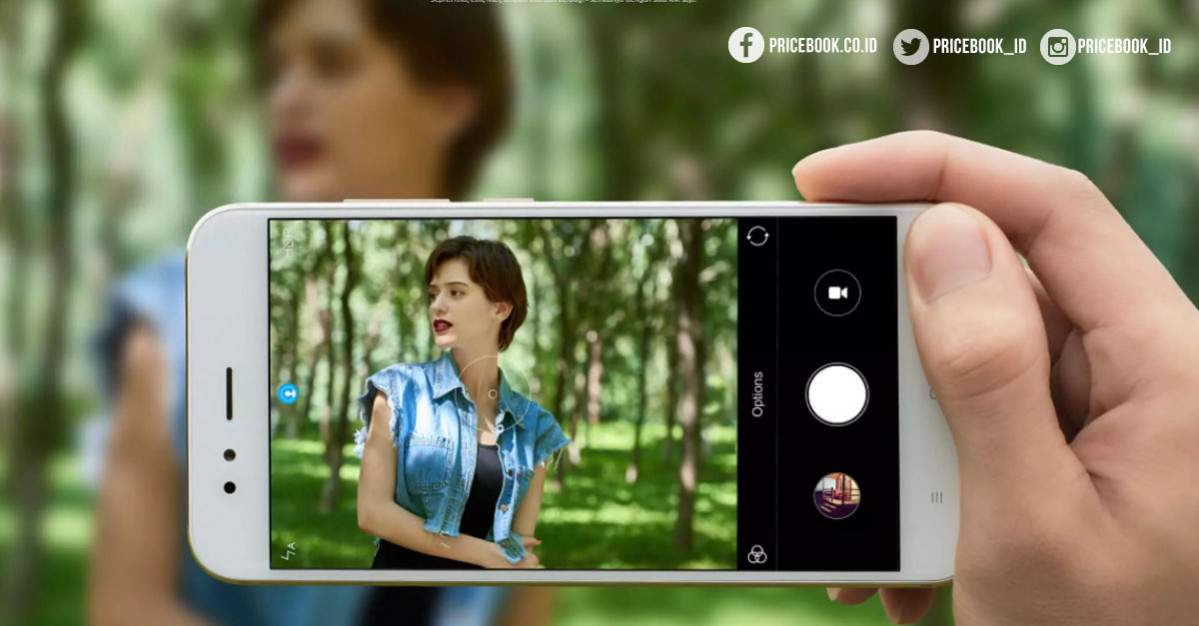
Xiaomi Mi A1 merupakan hp dual kamera pertama dari Xiaomi yang dirilis resmi di Indonesia. Dual kamera di Xiaomi Mi A1 memiliki konfigurasi lensa telefoto 50 mm sebagai kamera utama dan sebuah lensa wide-angle lengkap dengan fitur depth of field.
Untuk lensa telefoto 50mm memiliki resolusi 12MP dan resolusi yang sama 12MP untuk lensa 26 mm wide-angle yang menawarkan pengalaman kamera DSLR. Wajar bila hp dual kamera Xiaomi ini banyak diburu, terutama konsumen yang memang mencari hp dengan kamera terbaik.
Hasil foto Xiaomi Mi A1 memang terlihat begitu memukau dengan kualitas yang sangat baik. Namun, kekurangan dari kamera Xiaomi Mi A1 adalah ketiadaan fitur electronic image stabilization (EIS). Hal ini tentu berpengaruh pada hasil yang kurang sempurna ketika ada pergerakan saat memotret.
Selain itu, kameranya juga masih kurang optimal saat mengambil foto di kondisi cahaya minim. Tapi bagi kamu yang memiliki Xiaomi Mi A1 tidak perlu khawatir karena kamu bisa meningkatkan kualitas kamera hp ini dengan menginstal aplikasi Google Camera (GCam).
Kelebihan aplikasi Google Camera di Mi A1 :
- Modus portrait dengan efek bokeh pada kamera depan
- Hasil foto lebih tajam dan lebih detail
- Hasil foto low light jauh lebih baik dari kamera default

Aplikasi Google Camera sendiri awalnya disematkan pada hp milik Google bernama Pixel yang kini memasuki generasi ketiga. Dan Google Pixel 2 menjadi salah satu hp dengan skor kamera tertinggi menurut DxOMark. Hebatnya, Google Pixel 2 hanya membutuhkan kamera tunggal untuk memberikan hasil kamera terbaik, seperti efek bokeh atau modus Portrait.
Dan kini aplikasi tersebut sudah banyak digunakan pecinta gadget di seluruh dunia dan kualitasnya tidak meragukan lagi, termasuk meningkatkan kualitas hasil foto Xiaomi Mi A1. Hanya saja, untuk menginstal aplikasi Google kamera di Xiaomi Mi A1 agak gampang-gampang susah.
Terutama untuk orang awam yang belum pernah mengeksplorasi sistem Android. Mulai dari harus melakukan rooting hp hingga memakai tool-tool yang dibutuhkan saat proses instalasi. Resiko melakukan root pada Xiaomi Mi A1 kamu tidak akan mendapatkan update OTA lagi.
Tapi tidak perlu khawatir, karena kami akan mencoba memberikan cara termudah untuk menginstal aplikasi Google kamera di Xiaomi Mi A1 tanpa rooting. Dan kami sudah melakukan cara instal Google Camera di Xiaomi Mi A1 tanpa root ini dengan sukses. Namun tetap saja proses ini juga memiliki resiko seperti bootloop (hp hanya menampilkan logo tanpa bisa masuk ke sistem). Jadi pertimbangkan baik-baik sebelum melakukannya.
Cara Instal Google Camera di Xiaomi Mi A1 Tanpa Root

Sebelum memulai menginstal aplikasi Google Camera di Mi A1 tanpa root, pastikan kamu sudah mengetahui resiko yang akan didapatkan jika proses instalasi gagal. Cara di bawah ini kami ambil dari sumber seperti XDA dan beberapa sumber lain. Sudah kami coba secara langsung dan berhasil hanya dalam waktu kurang dari 15 menit proses instalasi (diluar pengaturan lain seperti download tool, ekstrak tool, dan mengoneksikan hp ke laptop).
Pertama-tama siapkan laptop (kami menggunakan Windows 10) yang sudah terhubung dengan jaringan internet yang stabil. Lalu download tool yang dibutuhkan untuk menginstall aplikasi Google Camera di Xiaomi Mi A1 dibawah ini :
Setelah download selesai, kamu harus melakukan setingan pada hp sebagai berikut :
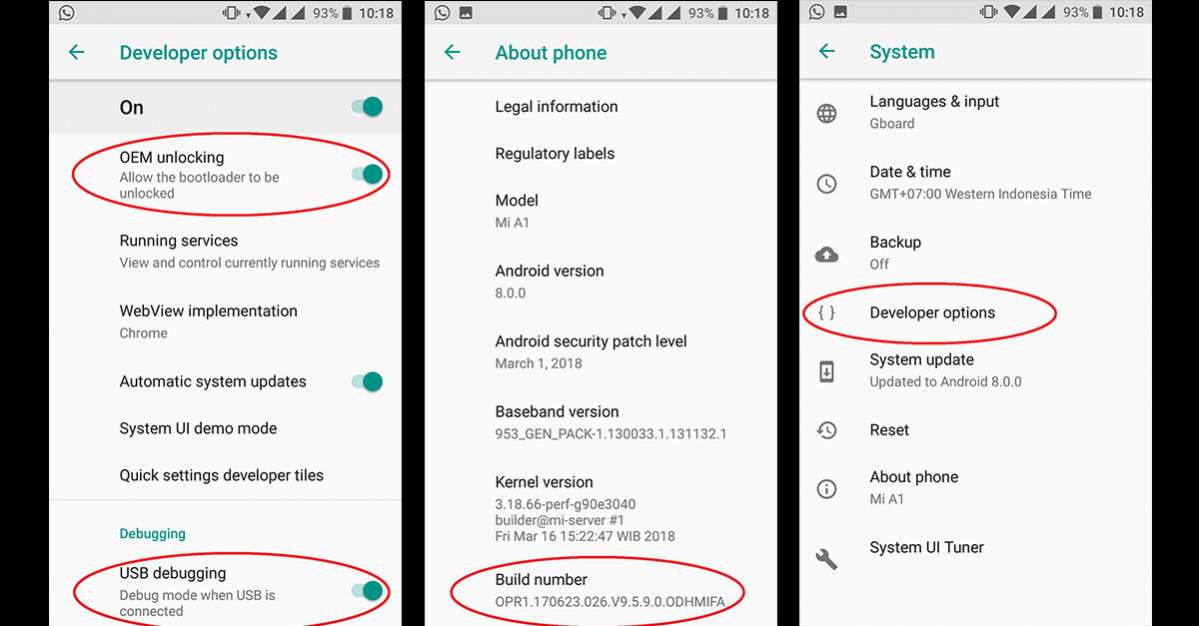
- Hapus semua fitur penguncian baik fingerprint, pattern, PIN atau password
- Aktifkan modus Developer Options, caranya : Setting > About Phone > Tekan Build Number 7x
- Aktifkan OEM unlock dan USB debugging di menu Developer Options
Kembali ke laptop kamu :
- Ekstrak ADB driver 1.4.3 lalu instal di laptop, nanti akan muncul beberapa notifikasi, kamu pilih ‘Y’
- Ekstrak tool Google Camera untuk Xiaomi Mi A1 hingga muncul 3 file.
- Pilih file ‘GCam Mi A1’ dengan klik kanan lalu pilih Run as administrator hingga muncul menu ‘Instal Driver’, ‘Enable HAL 3’, dan ‘Disable HAL 3’
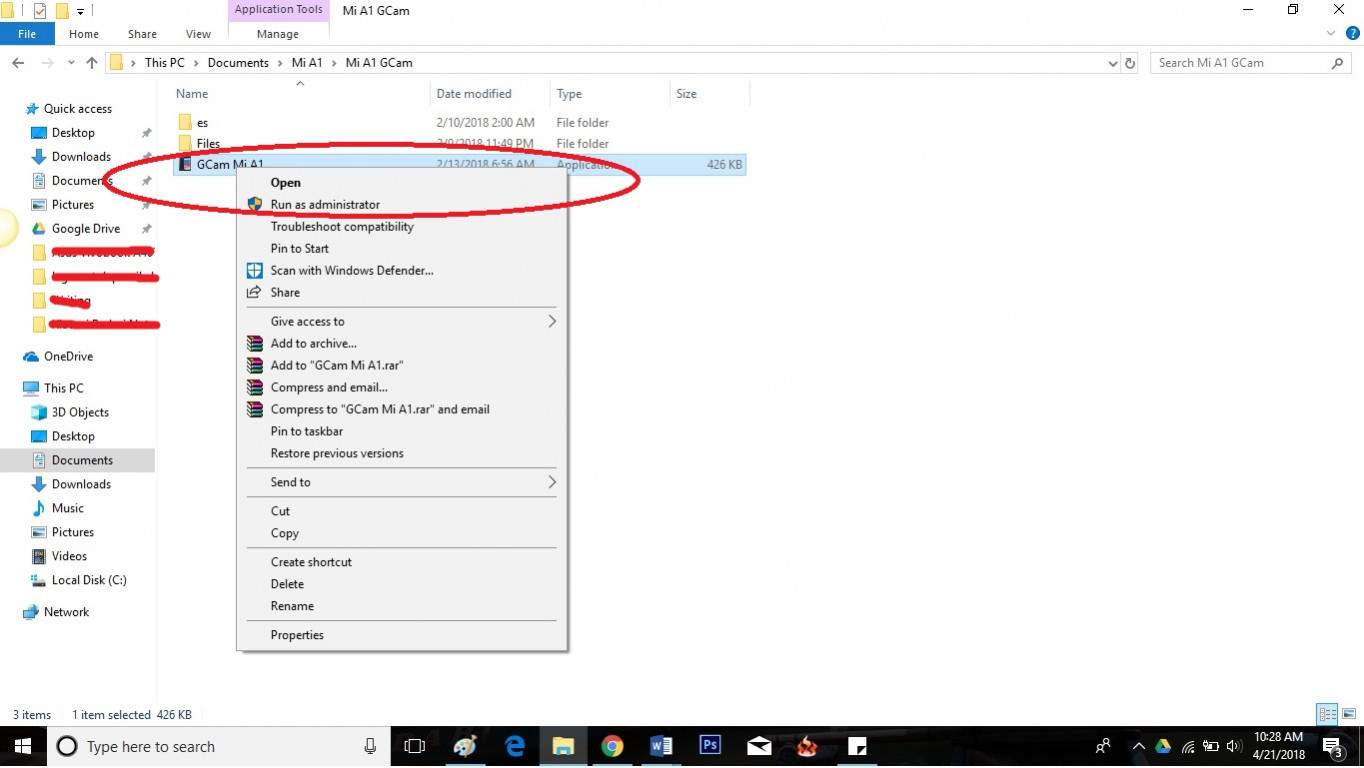
- Koneksikan Xiaomi Mi A1 kamu ke laptop menggunakan kabel data original. Pastikan juga port USB laptop kamu berfungsi dengan baik.
- Jika muncul notifikasi ‘Allow USB debugging’ tekan OK.

- Buka command prompt dengan cara tekan tombol ‘Windows + R’, ketik ‘cmd’ lalu enter.
- Pada laman cmd ketik : adb devices, jika muncul notifikasi ‘daemon not running’ itu artinya Mi A1 kamu belum terhubung ke laptop. Ulang koneksi hp ke laptop, ketik lagi : adb devices, jika muncul notifikasi ‘device’ hp sudah terhubung ke laptop maka proses instalasi siap dilanjutkan.
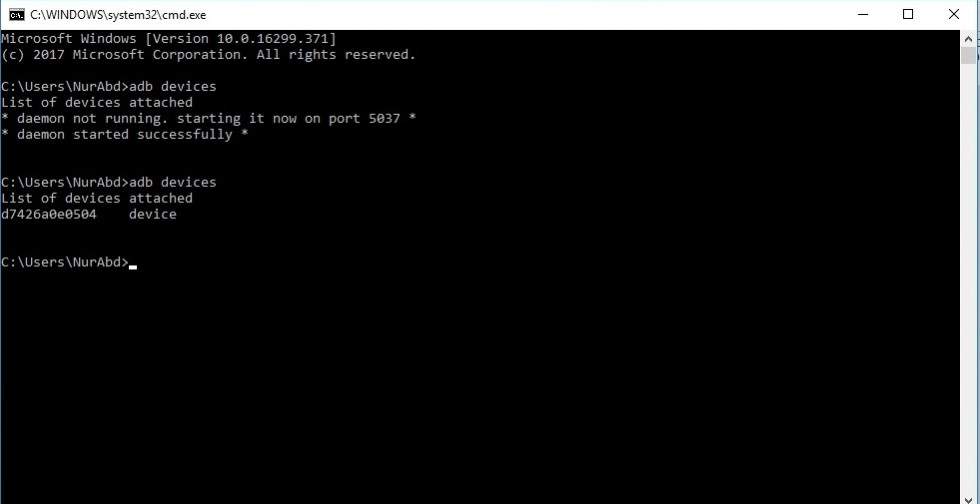
- Kembali ke tool GCam Mi A1, lalu pilih menu ‘Enable HAL3, EIS and install GCam’. Posisinya berada di tengah.
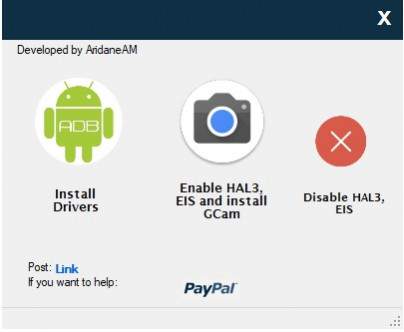
- Jika di tahap ini muncul notifikasi ‘Configure the app lika the picture and force the…’ kamu bisa mengulangi proses mengoneksikan Mi A1 ke laptop diatas, hingga notifikasi tersebut tidak muncul lagi.
- Jika berhasil melewatinya, proses intalasi akan berjalan. Tool akan berjalan secara otomatis melakukan prosesi penginstalan. Dan selama proses berjalan, hp kamu akan mati dan masuk ke fastboot dan di layar akan muncul TWRP Recovery. Dan selama proses instalasi di TWRP Recovery ini jangan sekali-kali menekan menu apapun pada Xiaomi MI A1 kamu, karena bisa membuat instalasi gagal. Proses instalasi ini hanya berlangsung kurang dari 15 menit.
Setingan di Menu Google Camera
Setelah proses instalasi dan Xiaomi Mi A1 kami menyala ke sistem, itu artinya instalasi berhasil dilakukan. Jika proses berjalan lancar dan aplikasi Google Camera sudah terinstal dan bisa dibuka, ada beberapa setingan yang harus kamu lakukan, yaitu :
- Buka aplikasi Google Camera (memiliki ikon yang sama dengan aplikasi default)
- Masuk ke menu Setting yang ada di pojok kiri atas (gambar 3 garis)
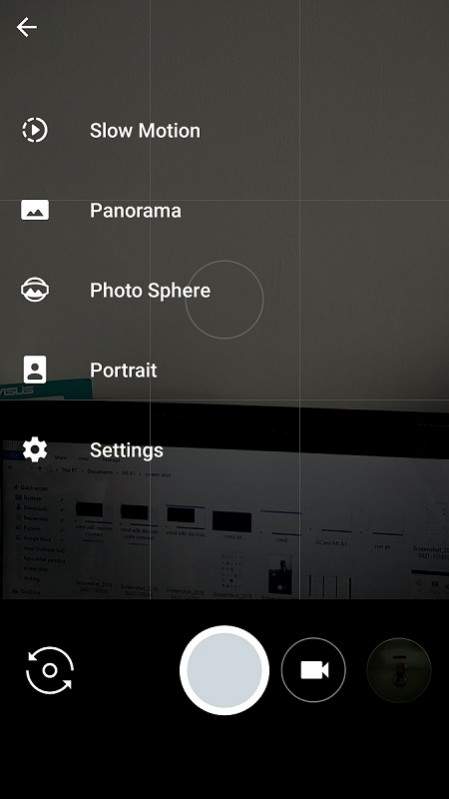
- Lalu pilih Setting > Advanced
- HDR+ Parameter > Super high
- Aktifkan Portrait mode dengan menggeser ikon ke kanan
- Aktifkan Use ZSL
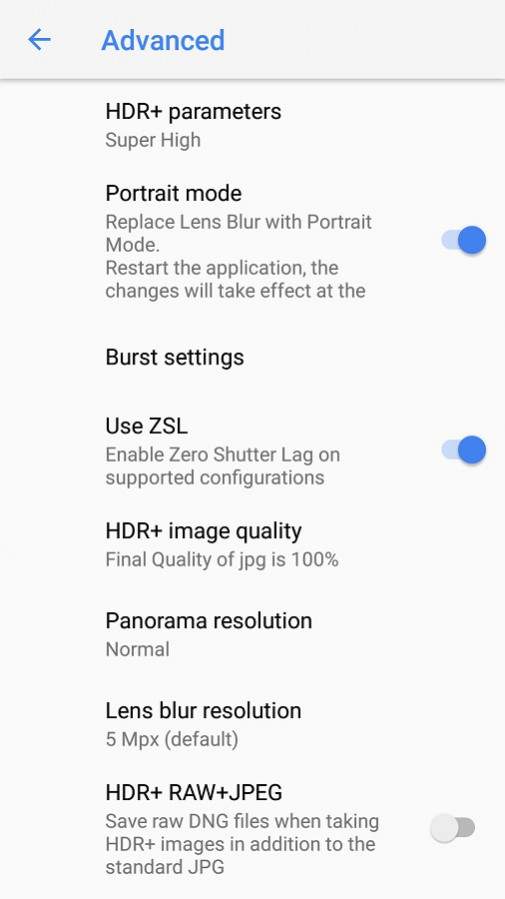
- HDR+ image quality > Final quality of jpg is 100%
- Lens blur resolution > 5Mpx (default)
- Aktifkan photos in low light
- Aktifkan Show dirty lens warning
Bug Google Camera di Xiaomi MI A1
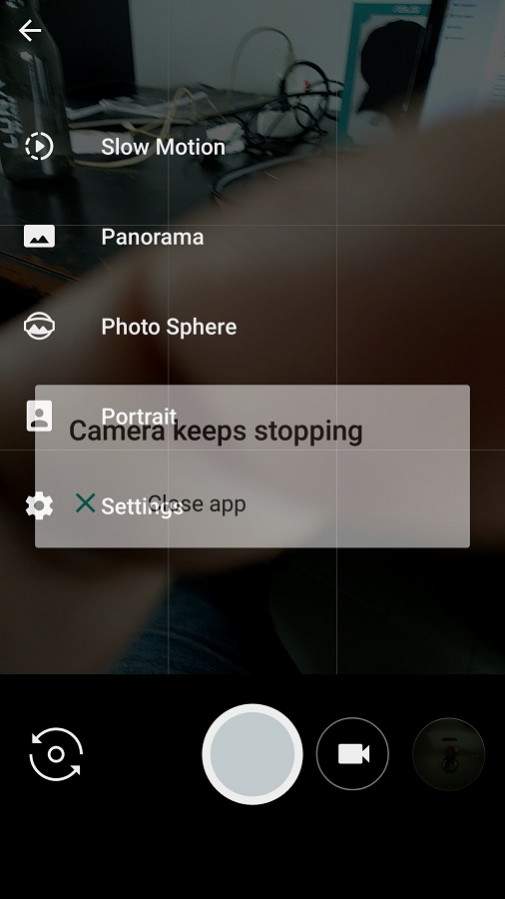
Meski sukses menginstal aplikasi Google Camera di Xiaomi Mi A1 tanpa root dengan proses instalasi kurang dari 15 menit, namun dalam catatan kami masih ada beberapa bug yang ditemukan. Berikut beberapa bug aplikasi Google Camera di Xiaomi Mi A1 :
- Fitur video slow motion force close, tidak bisa digunakan (solusinya dengan me-rooting dan menginstal beberapa tool)
- Modus portrait di kamera belakang tidak bekerja maksimal
- Size file foto lebih besar dari kamera default (foto Google Camera sekitar 4MB, sedangkan kamera default berkisar 1,5MB)
Sebagai catatan, waktu proses instalasi ini tidak lama, bahkan kurang dari 15 menit. Dari pengamatan kami di beberapa forum, ada beberapa kesalahan yang banyak ditemui saat melakukan proses instalasi Google Camera di Xiaomi Mi A1. Salah satunya adalah proses instalasi berlangsung lama dan mentok saat proses me-lock sistem perangkat (TWRP Recovery).
Hal ini ditandai dengan proses instalasi yang memakan waktu lebih dari 20 menit. Solusinya kamu bisa membatalkan proses instalasi dengan cara menekan tombol 'power + volume down' untuk me-restart hp. Tapi tidak perlu khawatir, karena perangkat masih tetap menyala namun dalam kondisi unlocked.
Kami juga sempat mengalami, sampai akhirnya melakukan proses ulang dari awal dan berhasil. Sekali lagi kami ingatkan proses instal aplikasi google camera di Mi A1 tanpa root ini memiliki resiko. Segala kerusakan yang terjadi kamu tanggung sendiri.
Selamat mencoba!















